Лабораторная работа 6 Вставка и группировка объектов Использование Microsoft WordArt
 Скачать 458 Kb. Скачать 458 Kb.
|
СноскиЦель работы: Научиться создавать и использовать сноски при создании текста. Сноски используют для пояснения основного текста. Каждая сноска состоит из двух частей маркера сноски и текста. Для вставки сноски следует: установить курсор в позиции вставки маркера сноски; Выполнить команду Вставка½Ссылка½Сноска и в открывшемся диалоговом окне задать позицию сноски и способ нумерации; Нажать OK. Задание. Введите текст и оформите сноски. Налоговая реформа в Российской Федерации была осуществлена в соответствии с Законом «Об основах налоговой системы в Российской Федерации»1, который определил принципы построения налоговой системы, ее структуру и состав, а также права, обязанности и ответственность плательщиков и налоговых органов. Существуют федеральные, региональные и местные налоги. Одной из разновидностей федеральных налогов является таможенная пошлина2. В связи с интернационализацией хозяйственной жизни, развитием международного разделения труда роль таможенных пошлин как доходного источника после Второй мировой войны в экономически развитых западных странах постоянно снижалась. Это связано с общим сокращением таможенных тарифов на промышленные товары в рамках Генерального соглашения о тарифах и торговле ( ГАТТ)3, подписанного 23 странами в 1947 г., а также созданием зон беспошлинной торговли в Европейском Союзе, Европейской ассоциации свободной торговли и др.4 Лабораторная работа № 9 Буквицы, обрамление, цвет, колончатый текстЦель работы: Научиться создавать буквицы различных форматов и колончатый текст. Создайте новый документ и сохраните его под именем Газета. Набрать текст Провайдеры Internet. Несколько лет назад об Internet знали лишь специалисты, а уже сегодня каждый пользователь персонального компьютера может подключиться к этому вместилищу всевозможной информации за вполне приемлемые деньги. Для этого нужно лишь обратиться к поставщику услуг Internet, иначе называемому провайдером. Обычно к Сети подключаются с помощью модема. В комплекс услуг провайдеров, кроме самого доступа, входит, как правило, и электронная почта. Но есть и другие способы подключения к Internet, например постоянное соединение. В этом случае можно получить круглосуточный доступ к Сети, причем не приходится дозваниваться и занимать телефон. Стоимость постоянного соединения довольно высока, и она зависит от пропускной способности канала. Провайдеры не ограничивают свои услуги лишь подключением - ведь получив доступ к Internet и огромным информационным ресурсам, вы, вероятно, рано или поздно захотите поведать о себе миру. Многие провайдеры выделяют пользователю для организации собственной Web-страницы определенное дисковое пространство. Выделить ту часть текста, которая будет преобразована в колонки, и с помощью команды Формат|Колонки'>Формат|Колонки сформировать колончатый текст. Сформировать буквицы в каждом абзаце: Щелкните абзац, который необходимо начать с заглавной буквы. Абзац должен содержать текст. 2) В меню Формат выберите команду Буквица. 3 ) Выберите параметр В тексте (или На поле). 4. Выделите заголовок статьи, установите размер шрифта 22 пункта, цвет красный, полужирный курсив, тип Monotype Corsiva. 5.Выполните границу для заголовка статьи. Для этого выделите заголовок, выберите команду Формат–Границы и заливка, перейдите к вкладке Границы, а затем задайте тип, цвет и толщину линии (на ваш выбор). Удостоверьтесь, что в поле Применить к выбрано значение Тексту, а переключатель Тип установлен в положение Рамка. Аналогично, можно поступать с любым выделенным текстом. Попробуйте окружить границей любой из абзацев текста. 6. К странице добавить границы. Выберите команду Формат –Границы и заливка, перейдите на вкладку Страница, а затем задайте нужные параметры границы страницы (тип, цвет и толщину линии) или выберите одну из графических границ. 7. Выполните заливку для одного из абзацев статьи Заливка используется для затенения заднего плана выделенного текста или абзаца. Выделите абзац. Чтобы добавить заливку, выберите команду Формат– Границы и заливка, перейдите к вкладке Заливка, а затем выберите нужный узор и цвет фона. 8. Вставить рисунок (Вставка–Рисунок–Картинки). Выделить рисунок, нажать правую кнопку мыши и выбрать пункт Формат рисунка, вкладка Положение – Вокруг рамки. НПровайдеры Internet. есколько лет назад об Internet знали лишь специалисты, а уже сегодня каждый пользователь персонального компьютера может подключиться к этому вместилищу всевозможной информации за вполне приемлемые деньги. Для этого нужно лишь обратиться к поставщику услуг Internet, иначе называемому провайдером. О 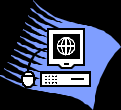 бычно к Сети подключаются с помощью модема. В комплекс услуг провайдеров, кроме самого доступа, входит, как правило, и электронная почта. Но есть и другие способы подключения к Internet, например постоянное соединение. В этом случае можно получить круглосуточный доступ к Сети, причем не приходится дозваниваться и занимать телефон. Стоимость постоянного соединения довольно высока, и она зависит от пропускной способности канала. бычно к Сети подключаются с помощью модема. В комплекс услуг провайдеров, кроме самого доступа, входит, как правило, и электронная почта. Но есть и другие способы подключения к Internet, например постоянное соединение. В этом случае можно получить круглосуточный доступ к Сети, причем не приходится дозваниваться и занимать телефон. Стоимость постоянного соединения довольно высока, и она зависит от пропускной способности канала.Провайдеры не ограничивают свои услуги лишь подключением - ведь получив доступ к Internet и огромным информационным ресурсам, вы, вероятно, рано или поздно захотите поведать о себе миру. Многие провайдеры выделяют пользователю для организации собственной Web-страницы определенное дисковое пространство. Лабораторная работа № 10 |
